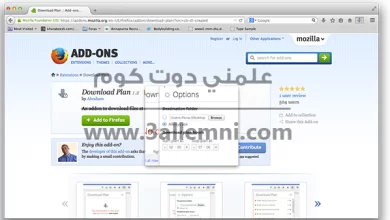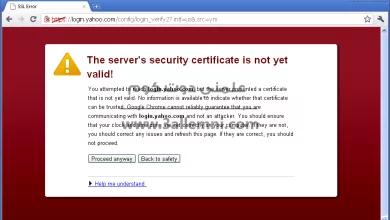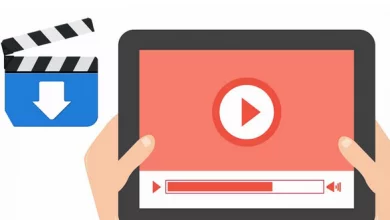مواقع
كيف تستطيع استعادة تصميم Gmail القديم مرة أخرى
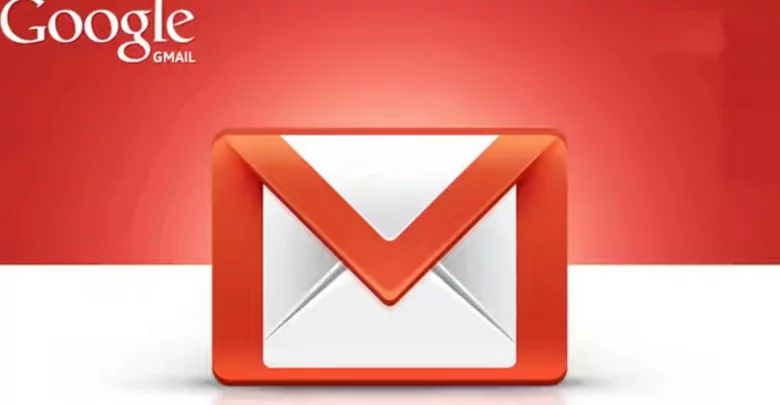
يريد البعض استعادة تصميم Gmail القديم بعد التحديثات التي تمت مؤخرًا على الـ Gmail، حيث يختلف التصميم الجديد للجيميل اختلافًا بسيطًا ولم يتم نقل الكثير من الأشياء عليه.
استعادة تصميم Gmail القديم في Chrome
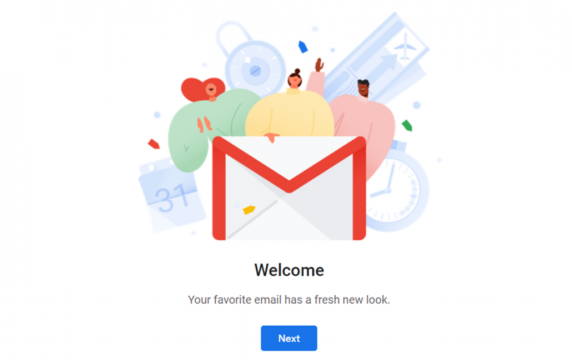
يوفر التصميم الجديد من Gmail مساحات للمميزات الجديدة التي اضيفت مثل الإنشاء الذكي، ويعتبر التصميم الجديد هو تصميم افتراضي ولا يتطلب اشتراكات لاستخدام تلك الإضافات الجديدة، ولكن يمكن أيضًا استعادة تصميم Gmail القديم بكل سهولة وبخطوات بسيطة للغاية، ويعتبر استعادة تصميم Gmail القديم في متصفح Chrome أمر بسيط للغاية.
- قم بتثبيت Gmail Classic Theme وللحصول عليه أذهب إلى سوق Chrome الإلكتروني ثم انتقل إلى Gmail.
- تلاحظ أنك قمت بـ استعادة تصميم Gmail القديم على الفور كما تلاحظ أنه لا يتم إزالة إي من المميزات الجديدة.
- وسوف تظهر لك التغيرات الجديدة على القائمة التي تظهر في جهة اليسار من الصفحة.
استعادة تصميم Gmail القديم على فايرفوكس وأوبرا
يمكنك أيضًا استعادة تصميم Gmail القديم إذا كنت تستخدم متصفحي Firefox وOpera بسهولة، ولكن تحتاج إلى وسيلة إضافية لاستعادته ويوصي المطورون باستخدام Stylus.
- قم بتنزيل Stylus وتثبيتها على المستعرض الخاص بك ثم بعد ذلك انتقل إلى صفحة Github لامتداد Gmail Classic Theme.
- قم بنسخ الشفرة في الملف الذي يسمى css ثم ارجع إلى المتصفح وقم بالضغط على رمز Stylus.
- سوف تلاحظ ظهور نافذة صغيرة وعند فتحها أضغط على إدارة وسوف تفتح نافذة تكوين جديدة.
- ومن جهة اليمين قم بالضغط على كتابة نمط وهو نمط Gmail الكلاسيكي الجديد.
- وبعد أن تقوم بإدخال الاسم قم بلصق شفرة CSS التي قمت بنسخها في اللوحة من على اليسار.
- ومن خلال تلك اللوحة اضغط على خيار يسمى “ينطبق على كل شيء” موجود بجانبه.
- سوف تنسدل قائمة قم بتحديد خيار عناوين URL ثم قم بإدخال google.com.
- ثم اضغط على حفظ الموجود في أعلى اليمين وانتقل بعد ذلك إلى Gmail.
- وسوف تلاحظ أنه تم استعادة تصميم Gmail القديم مرة أخرى على متصفحك.